RealFlow教程:如何单独为水滴添加重力加速度。
众所周知,一滴水在落入水面时,若想溅起漂亮的“皇冠”,必然需要很大的重力加速度。在现实生活中,为了获取重力加速度,需要将水滴提到很高的位置。在RealFlow中模拟时,也是同样的道理。
如果仅仅是想要看到水滴落入水面时的那一刹那,所以把大量的解算时间耗费在水滴下落的过程中,是非常不明智的。为了快速获取重力加速度,可以增加Gravity(重力场)的值,但是这样做,又会使水面的重力相应增加,仍然无法溅起“皇冠”的效果,这时就需要单独为水滴添加重力加速度。
◎Step01:创建一一个Gravity (重力场) ( Gravity02) ,在节点参数面板中展开Gravity (重力场)栏,提高Strength (强度)值,将Bounded (边界)修改为Box (立方体),并调整Box (立方体)的位置和大小。

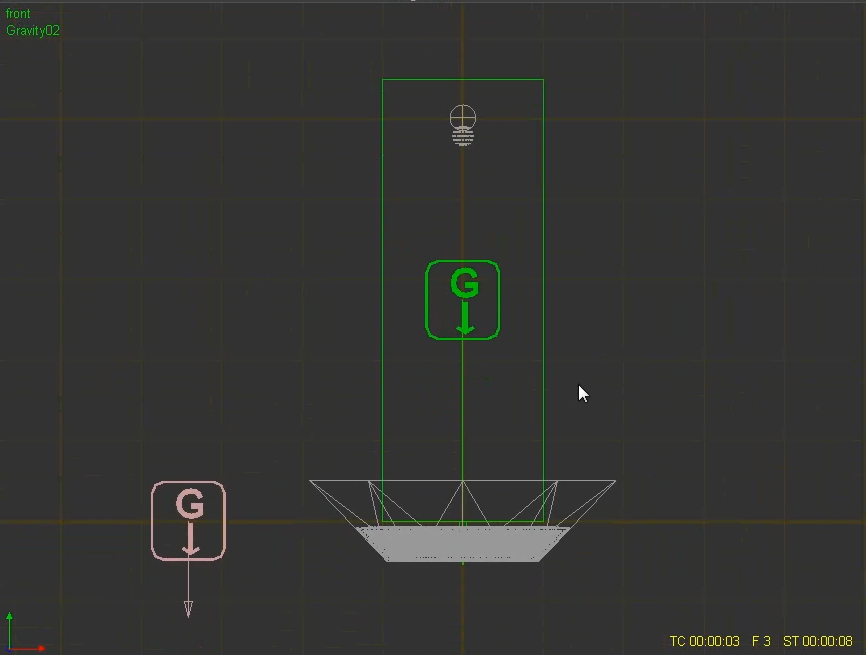
◎Step 02:此时进行解算,可以发现水滴在落入水里之后会影响到底部的粒子,溅起的水花皇冠效果不明显。
注意:不要将Gravity02的位置调得过低,避免该场与溅起的粒子接触,因为接触之后减起的粒子同样也会受到Gravity02的影响。当然,也可以使用Exclusive Links(专有链接)将Gravity02与Sphere01单独链接,关于Exclusive Links(专有链接)的知识及应用,将会在本书后面的案例中详解。
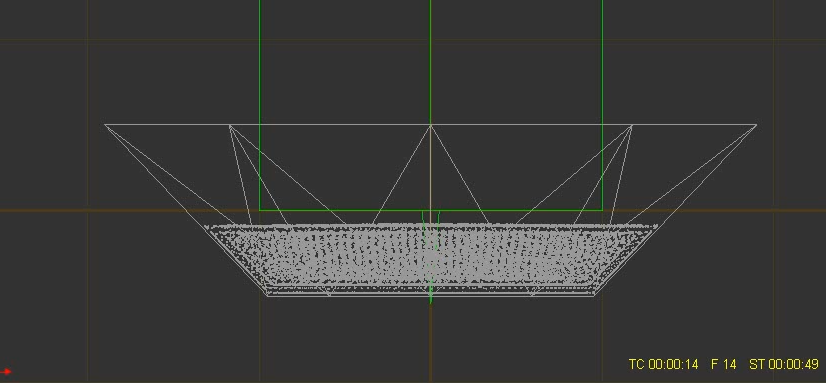
◎Step 03:在左侧的Global Links(全局链接)面板中将Gravity02删除,在Nodes(节点)面板中选择Spherc01,将其拖史到Exclusive Links(专有链接)面板中,再将Graviy02拖史到Sphere01上,使其与Sphere01单独链接。
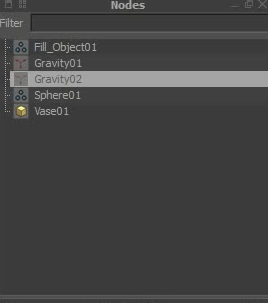
◎Step 04:返回几帧,继续进行解算,此时就有了皇冠效果。
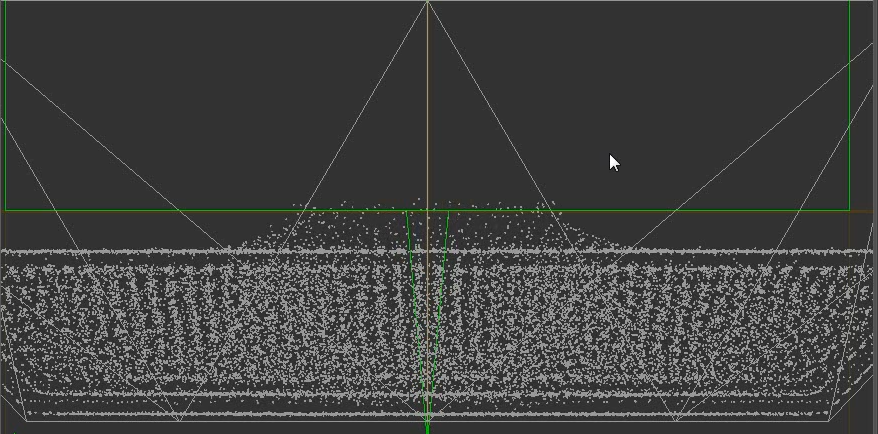
◎Step05将场景调整至合适的角度,执行菜单Playback>Video Preview (播放预览>视频预览)命令,待系统读取完成后,即可进行预览。
提示:如果希望“皇冠”效果更加明显,需要将水面变得更薄,也就是继续调小Fill Object(填充对象)的fillYratio(y轴填充比例)值。
但是这样做的缺陷是水面变薄之后,落入的水滴会因为力量过大产生惯性,导致水面的底部出现一瞬间的镂空现象,此时,如果摄影机由上方向下拍摄,镂空就会被拍到,就会穿帮。因此,这种方法只适用于从侧面进行拍摄的情况。
好了,今天的水滴重量加速度的制作到这里就结束啦,不知道小伙伴们都学会了吗?
热门课程
专业讲师指导 快速摆脱技能困惑相关文章
多种教程 总有一个适合自己专业问题咨询
你担心的问题,火星帮你解答-
在火星时代教育,我们为学生提供全方位的UE设计学习途径,让学生理解并精通UE设计的核心内容和技能
-
该文章深入探讨火星时代教育推出的原画快速培训班,旨在帮助读者了解原画的艺术风格,让他们在短时间内掌握原画创作的要诀。
-
文章详细介绍并分析了UE5数字展厅培训设计的重要性,分享了理解和优化设计的策略。本文是火星时代教育的知识分享,帮助读者对UE5......
-
本文揭示了一些顶尖的UE设计学习机构,分析了各自的特色和优势,并在文章末尾提供了火星时代教育的相关信息。
-
本文详细介绍了UE4和UE5在虚拟现实学习中的应用,向读者展示了不同层面的虚拟现实学习方法。火星时代教育为全球虚拟现实学习者提......
-
这篇文章主要介绍了影视3D广告包装的重要性,以及如何选择合适的影视3D广告包装培训班。

 火星网校
火星网校
















